谷歌浏览器如何关闭后台自动运行程序功能
时间:2025-07-31
来源:谷歌浏览器官网

1. 通过浏览器设置关闭
- 打开谷歌浏览器,点击右上角三个点组成的“更多”图标,在弹出的菜单中选择“设置”。
- 在设置页面左侧找到“高级”选项并展开,点击“系统”选项。
- 在系统设置中找到“关闭Google Chrome后继续运行后台应用”选项,点击其右侧的开关按钮将其关闭。
2. 使用任务管理器强制结束进程
- 按下 `Ctrl + Shift + Esc` 组合键打开任务管理器,在“进程”选项卡中找到“Google Chrome”相关的进程(可能包含多个),右键点击并选择“结束任务”。此方法可直接关闭所有后台进程,但未保存的数据会丢失。
3. 禁用自动更新服务(针对后台更新进程)
- 按 `Win + R` 打开运行对话框,输入 `services.msc` 并回车,找到“Google Update Service (gupdate)”服务,右键选择“属性”。
- 将“启动类型”设置为“禁用”,点击“停止”按钮确认。
4. 通过系统配置工具禁止开机自启
- 按 `Win + R` 输入 `msconfig` 并回车,切换到“服务”选项卡,勾选“隐藏所有Microsoft服务”,然后找到与谷歌浏览器相关的服务,取消其前面的勾选,最后点击“确定”并重启电脑。
5. 检查并禁用扩展程序
- 在浏览器右上角点击三个点,选择“更多工具”→“扩展程序”。
- 关闭或删除不必要的扩展程序,部分扩展可能会在后台持续运行,导致浏览器无法完全关闭。
继续阅读
google浏览器下载完成后浏览器安全设置深度优化操作
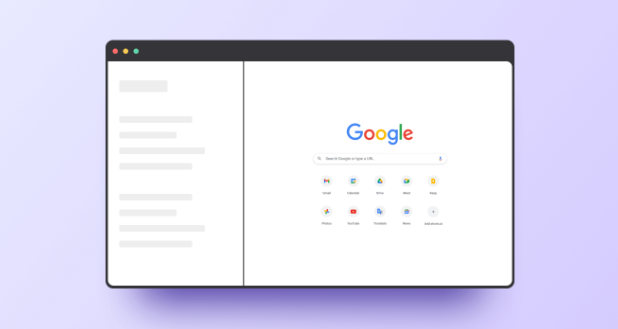 google Chrome浏览器自动播放视频关闭方法详细解说
google Chrome浏览器自动播放视频关闭方法详细解说
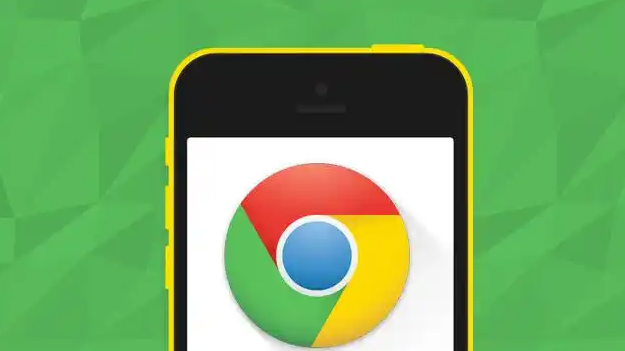 Chrome浏览器下载管理路径设置及权限调整
Chrome浏览器下载管理路径设置及权限调整
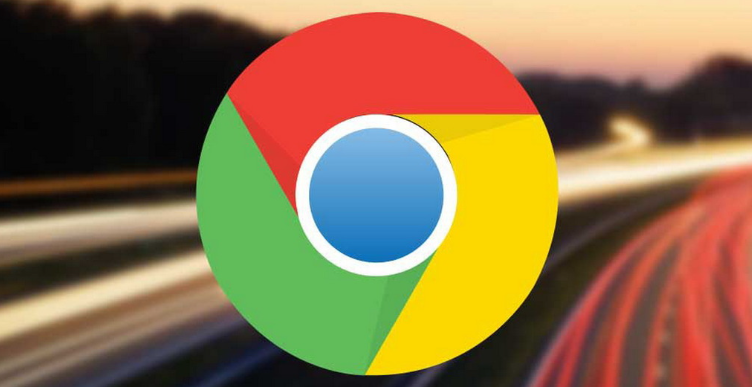 谷歌浏览器移动端设置默认下载路径的详细流程
谷歌浏览器移动端设置默认下载路径的详细流程

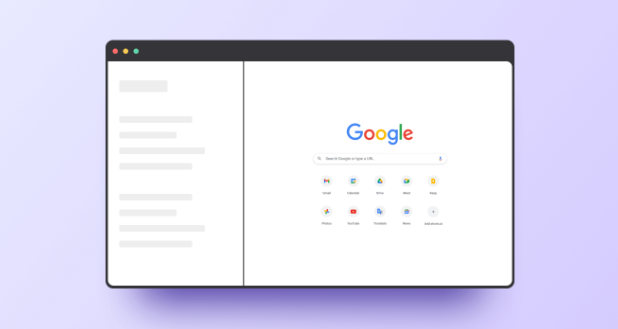
google浏览器安装完成后用户可通过高级安全配置和权限管理实现深度优化,保障浏览器和数据安全。提升防护能力。
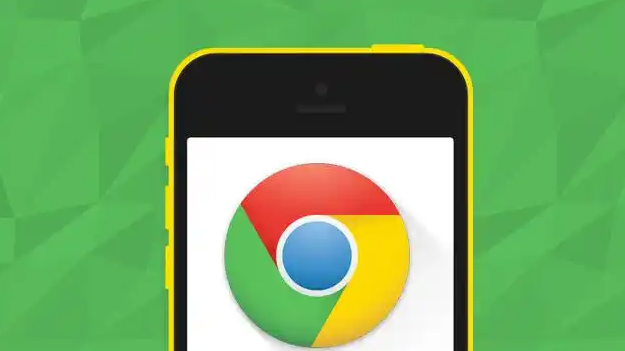
Google Chrome浏览器支持关闭网页视频自动播放,减少干扰提升体验。结合详细操作解说,帮助用户快速掌握关闭技巧,打造更安静清爽的上网环境。
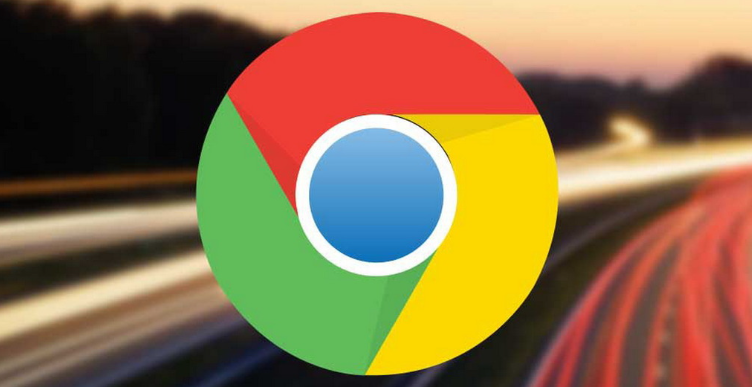
Chrome浏览器允许用户自定义下载路径并调整访问权限,通过路径配置与权限限制保障下载文件的存储安全。

本文详细介绍谷歌浏览器移动端设置默认下载路径的方法,帮助用户合理管理手机存储文件。
